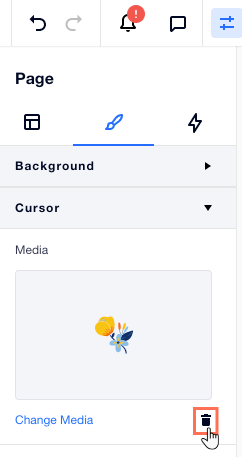Editor X: Özel İmleç Ekleme
5 dakikalık okuma
Editor X platformu, ajanslara ve serbest çalışanlara yönelik yeni platformumuz Wix Studio'ya geçiş yapıyor.Wix Studio hakkında daha fazla bilgi edinin (Yalnızca İngilizce)
Özel bir imleç sitenize özgün bir marka dokunuşu ekler. Ziyaretçilerin etkileşimde bulunduğu bir sayfaya, bölüme veya belirli bir ögeye özel bir imleç uygulayın (ör. kapsayıcı, görüntü vb.). Önerilerimizden birini kullanın veya ihtiyaçlarınızı karşılayacak şekilde boyutunu ayarlayarak imlecinizi yükleyin.
İpucu:
Herhangi bir JPG, PNG veya SVG dosyasını kullanabilirsiniz. İmlecin görünür olduğundan emin olmak için, arka planla kontrast oluşturan bir renkte net bir kenarlığı olduğundan emin olun.
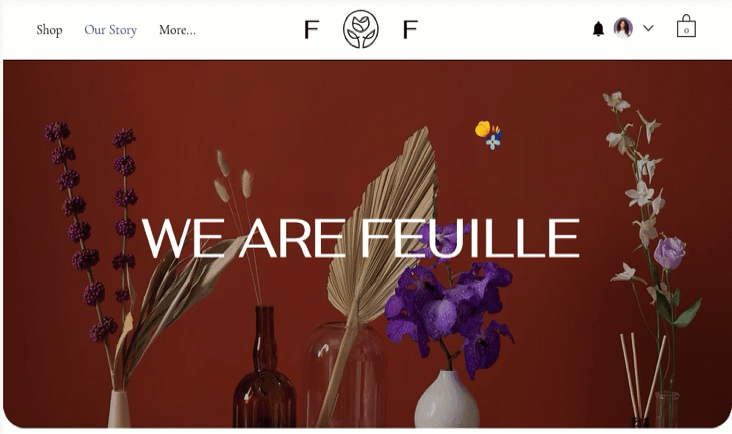
Bu makalede şunların nasıl yapılacağını öğrenin:
İpucu:
Deneyimi daha fazla özelleştirmek için [bir ana ögeye ve onun alt ögesine] farklı imleçler ekleyebilirsiniz. Ziyaretçiler alt ögeyle etkileşime girdiğinde, üst ögeye uyguladığınız imleci değil, alt ögeye uyguladığınız özel imleci görür.
Özel imleç ekleme
Ziyaretçiler bir sayfa, bölüm veya ögeyle etkileşime girdiğinde görünen imleci değiştirin. Birçok farklı tasarım arasından seçim yapabilir veya kendi görüntü dosyanızı yükleyebilirsiniz (ör. JPG, PNG, SVG).
Hangi ögelerde özel imleç gösterebilir?
Not:
İmlecinizde yaptığınız değişiklikler, sitenizi düzenlerken tuvalde görünmez. İmlecinizi çalışırken görmek için Önizleme'ye gidin veya canlı sitenizi görüntüleyin.
Özel imleç eklemek için:
- Editor X'te ilgili sayfayı, bölümü veya ögeyi seçin.
- En üstteki Denetçi simgesine
 tıklayın.
tıklayın. - Tasarım sekmesine
 tıklayın.
tıklayın. - İmleç'e tıklayın.
- İmlecinizi ekleyin:
- +Ekle'ye tıklayın.
- (Medya Yöneticisinde) Önerilen imleçlerden birini seçin veya kendi dosyanızı yüklemek için + Görüntü veya .svg ekle seçeneğine tıklayın.
- Hazır olduğunuzda Siteye Ekle'ye tıklayın.
- (İsteğe bağlı) İmlecin sitenizde nasıl göründüğünü görmek için sağ üstteki Önizleme'ye tıklayın.
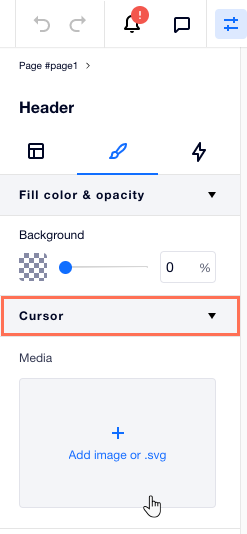
Sırada ne var?
- İmleci bir sayfaya uygularken, onu diğer site sayfalarına hızlı bir şekilde eklemek için Daha fazla sayfaya Uygula'ya tıklayabilirsiniz.
- Farklı bir görüntü veya boyut seçerek, imlecinizi her kesme noktası için özelleştirebilirsiniz.
Özel imleci yeniden boyutlandırma
Sitenizde ideal görünmesi için imlecinizin boyutunu değiştirin.
İmleç boyutunu 16x16 ile 128x128 piksel arasında tutmanızı öneririz. İmleç önerilen boyuttan daha büyükse, ziyaretçinizin tarayıcısında görünmeyebilir. Daha küçükse, ziyaretçiler imleci görebilir ama görüntü net olmaz.
Özel imleci yeniden boyutlandırmak için:
- Editor X'te ilgili sayfayı, bölümü veya ögeyi seçin.
- En üstteki Denetçi simgesine
 tıklayın.
tıklayın. - Tasarım sekmesine
 tıklayın.
tıklayın. - İmleç'e tıklayın.
- Boyut seçeneğinin altındaki kaydırıcıyı sürükleyin.
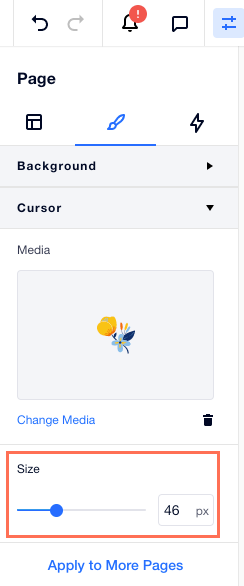
İpucu:
Medya Dosyaları'nın altında gördüğünüz önizleme, imlecinizin canlı sitenizde tanımladığınız gerçek boyutta nasıl göründüğüdür.
Özel imleci değiştirme
Daha önce eklediğiniz özel bir imleci her zaman değiştirebilirsiniz. Önerilerimizden birini seçin veya yeni bir dosya yükleyin.
Özel imleci değiştirmek için:
- Editor X'te ilgili sayfayı, bölümü veya ögeyi seçin.
- En üstteki Denetçi simgesine
 tıklayın.
tıklayın. - Tasarım sekmesine
 tıklayın.
tıklayın. - İmleç'e tıklayın.
- Medyayı Dosyasını Değiştir'e tıklayın.
- (Medya Yöneticisi'nden) Yeni bir imleç seçin veya yükleyin.
- Güncelle seçeneğine tıklayın.
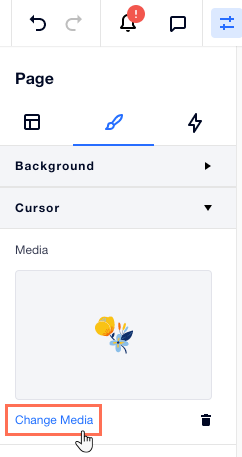
Özel imleci kaldırma
Her zaman fikrinizi değiştirebilir ve özel imleci kaldırabilirsiniz. Bu, ziyaretçilerinizin normal, varsayılan imleci göreceği anlamına gelir.
Özel imleci kaldırmak için:
- Editor X'te ilgili sayfayı, bölümü veya ögeyi seçin.
- En üstteki Denetçi simgesine
 tıklayın.
tıklayın. - Tasarım sekmesine
 tıklayın.
tıklayın. - İmleç'e tıklayın.
- Medya Dosyasını Değiştir'in yanındaki Sil simgesine
 tıklayın.
tıklayın.